近期,有些刚刚升级win10系统的网友反映,自己对新系统非常陌生,连在哪里把常用软件设置成开机启动都不熟悉,因为根本无法找到像之前xp、win7、win8等系统里面的启动文件夹。接下来,小编就向我们分享windows10系统内设置开机启动项的具体办法。
处理办法:
1、按照原来的办法进行程序界面的调出:按“win+R”打开运行窗口写入“msconfig”打开系统启动项。
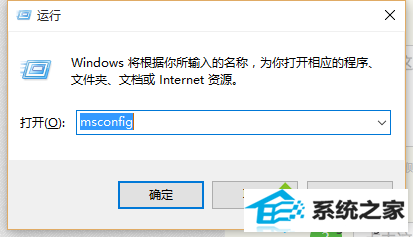
2、系统设置界面;
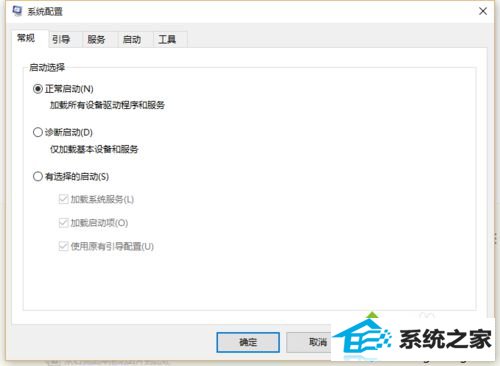
3、找到启动的选项卡,原来的系统这里是直接可以设置的,现在被转移到了任务管理器里面
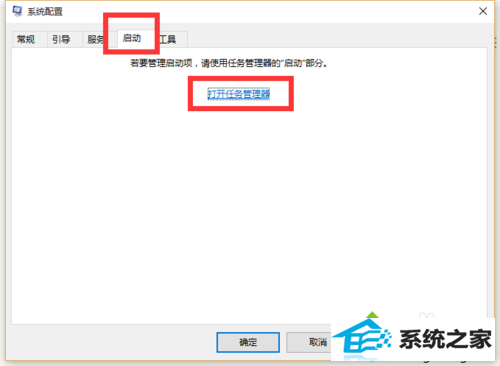
4、从这里就可以进行开机软件启动项的管理了
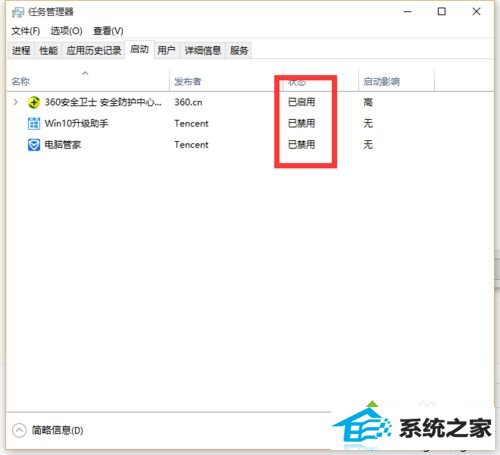
还有两种更快捷的办法直接调出启动项管理
1、第一个就是“win+x”调出快捷菜单,从里面找到任务管理器,直接就可以设置;
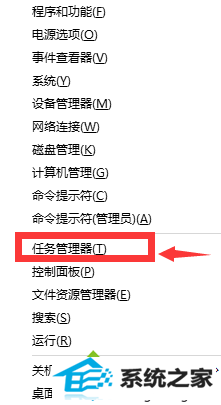
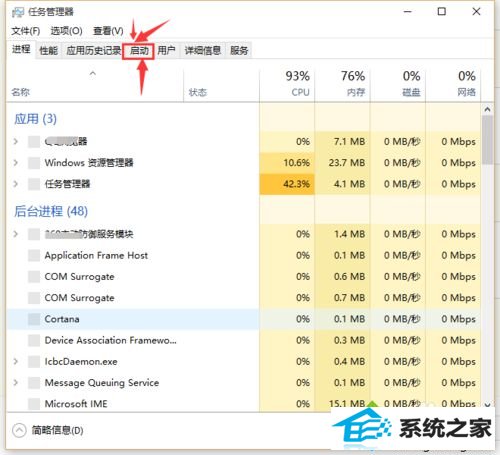
2、第二个是直接在底栏右键,就可以调出任务管理器,设置办法如上。
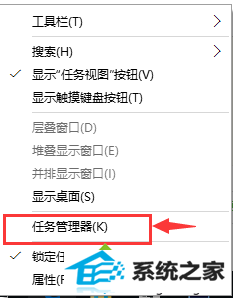
以上就是windows10系统中设置开机启动项的办法详解了。有需要的网友,不妨按照小编的办法试着操作看看吧!
相关推荐:
怎样关闭win10系统正式版快速启动功能【图文教程】
系统推荐
教程推荐
栏目推荐: windows7企业版 win7系统重装 win10教育版 windows8之家 启动u盘 win8升级win10 xp激活工具 360系统重装大师
专题推荐: windows8正式版 win10快捷键 电脑重装系统下载 小白系统 雨林木风win7 u盘启动